
テキストをマウスで選択する1

①上記「このテキストを選択するよ」を選択します。

②テキストの一番左側(「こ」の左側)にマウスのカーソルを持ってきます。
そこでマウスの左ボタンをクリックして、離さず押したままにします(ドラッグの開始)。

③②の状態のままマウスを右に動かします。するとテキストが選択されていきます。
※背景が青色になっている箇所が選択されている箇所です

④選択したい箇所まで選択できたら、マウスの左ボタンを離してください。
テキストを選択できました。
テキストをマウスで選択する2(少し楽しましょう)

①上記「このテキストを選択するよ」を選択します。

②テキストの一番左側(「こ」の左側)にマウスのカーソルを持ってきます。

③マウスの左ボタンをダブルクリックします。「この」の2文字を一気に選択できます。
※意味のある単語分を選択してくれます
※半角英数字などの場合、丸々選択される場合もあります
このままマウスの左ボタンを押したままドラッグで選択してもいいですが、1行選択する場合は、更にもう一度クリックしてみてください。

④マウスの左ボタンをトリプルクリックすると、行末まで選択してくれます。
※ダブルクリックの後一息空いても3回目のクリックは認識されます(私の感覚ですが)
テキストをマウスとキーボードで選択する1

①上記「このテキストを選択するよ」を選択します。

②テキストの一番左側(「こ」の左側)にマウスのカーソルを持ってきます。
マウスの左ボタンを1度クリックします。
※ブラウザの場合、目には見えませんがクリックした箇所にカーソルがある状態になっています
※マウスの左ボタンから指を離してください

③一番右端(「よ」の右側)にマウスのカーソルを持ってきます。
Shiftを押して、押したままマウスの左ボタンを1度クリックします。
②でクリックした箇所から③でクリックしたところまで選択できました。
テキストをマウスとキーボードで選択する2

①上記「このテキストを選択するよ」を選択します。

②テキストの一番左側(「こ」の左側)にマウスのカーソルを持ってきます。
マウスの左ボタンを1度クリックします。
※ブラウザの場合、目には見えませんがクリックした箇所にカーソルがある状態になっています
※テキストエディタの場合、カーソルが目に見えます
※マウスの左ボタンから指を離してください

③Shiftを押しながらEndをクリックします。
②でクリックした箇所から行末まで選択できました。
全テキストを選択する
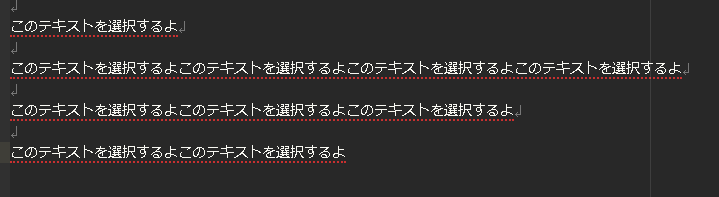
①上記「このテキストを選択するよ」を選択します。
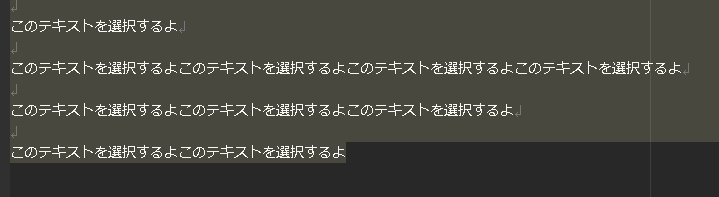
②Ctrlを押しながらAをクリックします。
すべてのテキストを選択できました。
※このソフトが選択されている状態であれば、カーソルはどこにあってもOKです
スポンサーリンク
